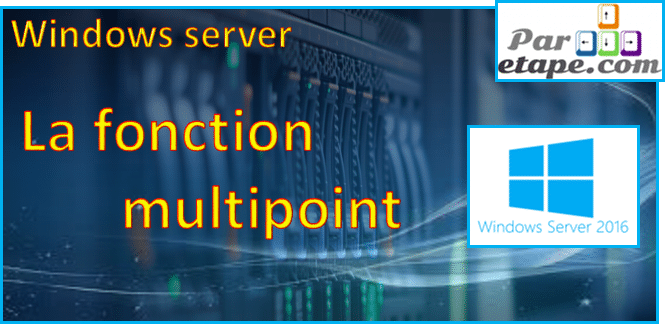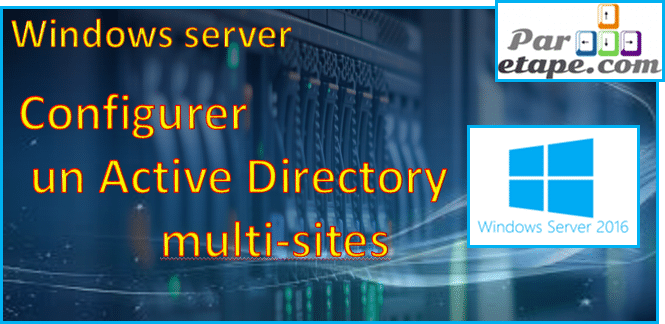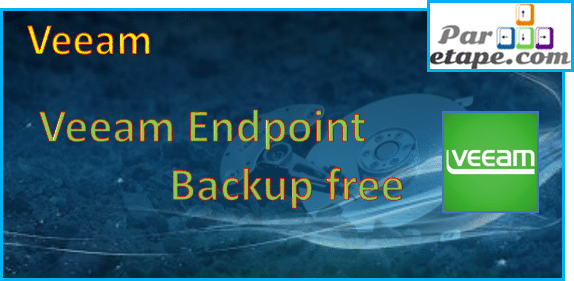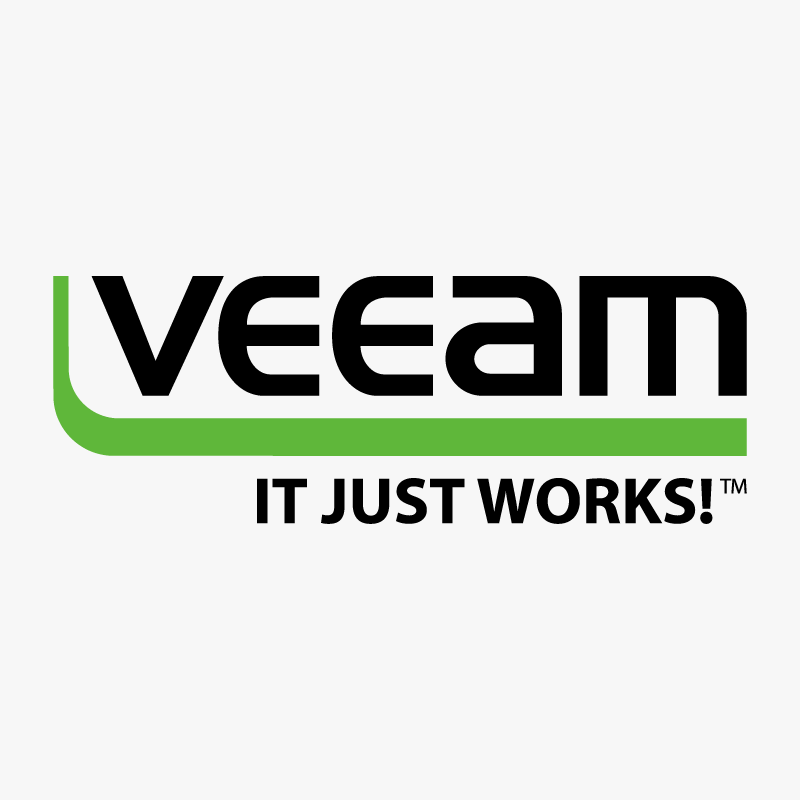Mise à jour Veeam de la version 8 vers la version 9
La série
 |
L’installation de Veeam |
J’ai fait plusieurs vidéos sur l’utilisation du logiciel de sauvegarde Veeam 8. Nous y voyons comment prendre une sauvegarde et surtout comment faire une restauration d’un objet. Que ce soit un utilisateur AD, ou une base de données MS-SQL.
Depuis maintenant un petit moment, Veeam vient de sortir en version 9.
Nous en sommes à la version 9 update 1
Comme pour les versions précédentes, la mise a jour Veeam de la version 8 a 9 est très simple, quand on connait.
La mise à jour
À travers cette vidéo, nous voyons que l’installation est très simple.
Il faut savoir que les travaux de la version 8 reste en mode version 8 après la mise à jour. Les nouvelles fonctionnalités du 9 ne s’appliqueront pas automatiquement
Voici une liste des nouveautés principales
- Le support des baies Dell VNX & VNXe
- Sauvegarde depuis les Snapshot des baies VNX
- Cloud Connect Replication for v9
- Réplication sans passer par l’étape Backup
- Support SSL/TLS
- Support du multitenant pour les services provider
- NFS (Direct Access) à travers le client NFS Veeam (support de NFS 4.1)
- Sauvegarde 50% plus rapide
- Synthetic full 10x plus rapide
- Veeam Explorer pour Oracle
- Sans agent
- Restauration à la transaction
- Oracle sous Linux ou Windows
- Veeam Explorer pour MS Exchange
- amelioration de eDiscovery
- Rapport sur les boites aux lettres sauvegardées
- Veeam Explorer pour Active Director
- Restauration au niveau GPOs
- Restauration des enregistrements DNS liés à l’AD
- Veeam Explorer pour Microsoft SQL
- Restauration au niveau des tables
- Restauration des objects SQL (vues, procédures stockées, …)
- Possibilité de restaurer sur un serveur SQL distant
- Veeam Explorer pour Microsoft SharePoint
- Restauration complete ou par site
- Restauration des permissions
- Console distante d’administration pour Windows
- Support des bandes amélioré
- Gestion du Parallel Processing
- Global Media pools : vous pouvez utiliser plusieurs librairies
- GFS Media Pools
- Useless Data : Suppression des données non necessaires :
- logs
- fichiers temporaires
- DFS Cache.
- “File-Selective image level processing” pour exclure des fichiers/répertoire de la sauvegarde

La vidéo